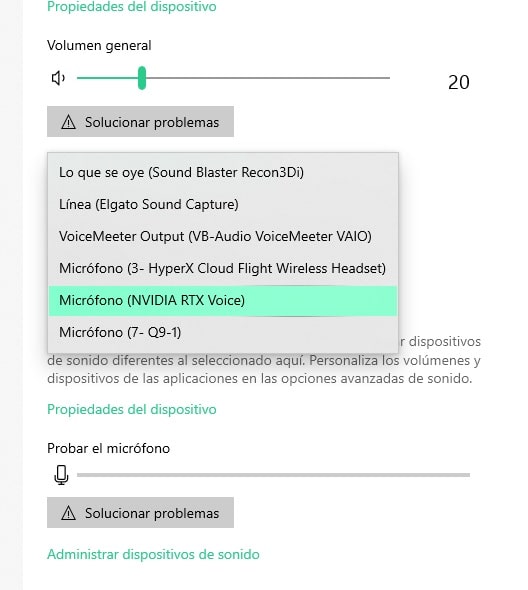En esta oportunidad en TecnoRed, les enseñaremos a instalar o activar la nueva funcionalidad de Nvidia para la cancelación de cualquier ruido de fondo, me refiero a RTX Voice. Pero no te preocupes Si no tienes una gráfica RTX, en este video les enseñare cómo hacerlo funcionar con cualquier gráfica Nvidia GTX.
¿Que es la cancelación de Ruido de Fondo con RTX Voice?
RTX Voice es una implementación tecnológica a nivel de software de Nvidia, que lanzo recientemente, la cual permite suprimir cualquier ruido de fondo de forma automática haciendo uso de la GPU e inteligencia artificial, gracias a que ha sido entrenada para eliminar cualquier ruido. Permite eliminar ruidos como por ejemplo artefactos ventiladores, aire acondicionado, aspiradoras, el tráfico, vehículos como ambulancias, bebes llorando, ladridos de perros, etc.
Permitiéndonos tener un audio más limpio y lo mejor de todo que funciona en tiempo real. Con esta funcionalidad no te limitaras a solo grabar cuando no hay ruido o bajo ciertos entornos controlados para evitar cualquier ruido molesto.
Diferencia entre RTX VOICE y otros Softwares de Audio
Es cierto que en programas de audio como Adobe Audition o Audacity, si nosotros tomamos una muestra nos permite eliminar el ruido fondo, proceso que normalmente hacemos los creadores de contenido en pos producción o edición, pero con RTX Voice no será necesario porque podrás eliminar el ruido en tiempo real optimizando los trabajos de edición, y si haces streaming podrás usar tu ventilador cerca al micro sin que se escuche. Obviamente esta tecnología por ser nueva no funciona al 100%, podría haber casos donde ligeramente se distorsiona la voz o no se elimina totalmente algunos ruidos, otra cosa importante que deben de saber es que va consumir ciertos recursos de tu gráfica.
Yo lo he estado probando y en mi experiencia puedo decir que funciona muy bien, a continuación, en el siguiente video del canal pueden ver el resultado:
Cómo Instalar Nvidia RTX Voice en una gráfica GTX
Como dije al inicio para que funcione necesitas una tarjeta de video Nvidia RTX o GTX. Si tienes una RTX, solo basta con descargarlo e instalarlo. Si en caso tienes un GTX, haremos un paso adicional para poder instalarlo.
Lo Primero que tenemos que hacer es descargar el software, para eso nos dirigimos al siguiente link:
Una vez descargado, lo ejecutamos e intentamos instalarlo como normalmente hacemos con cualquier software, pero si tienes una GTX te mosrará el siguiente error:
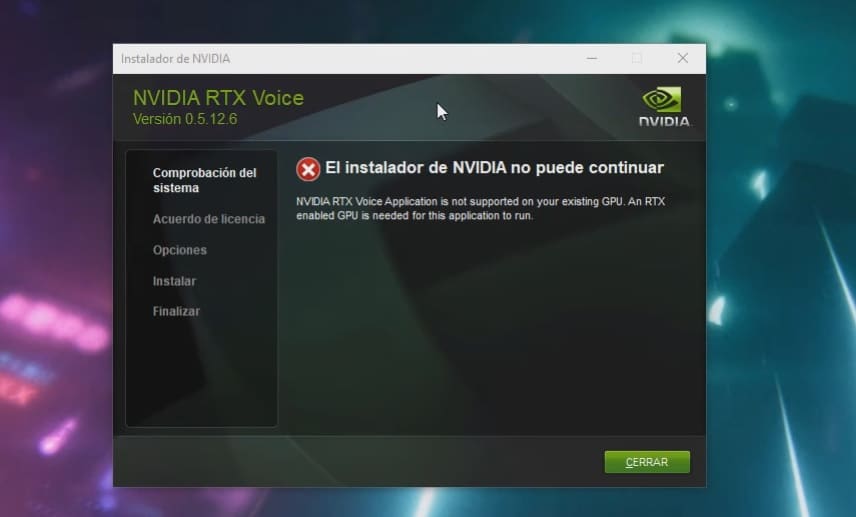
No te preocupes si te sale este error, es normal porque no esta disponible para las gráficas que no son RTX, entonces lo que haremos a continuación es cerrar la ventana.
Y nos dirigimos a nuestro disco «C:» en la siguiente ruta:
C:\temp\NVRTXVoice\NvAFX
Dentro de la ruta ubicamos el archivo «RTXVoice.nvi«, antes de editar este archivo tenemos que darle permisos, para eso le damos clic derecho seleccionamos la opción «propiedades», y a continuación nos dirigimos a la pestañas «seguridad», aquí nos fijamos que todos los usuarios tengan permiso, y sobre todo el último usuario que inicia con «LogonSession..», lo seleccionamos y le damos en «Editar» y habilitamos todos los permisos como se muestra en la siguiente pantalla:
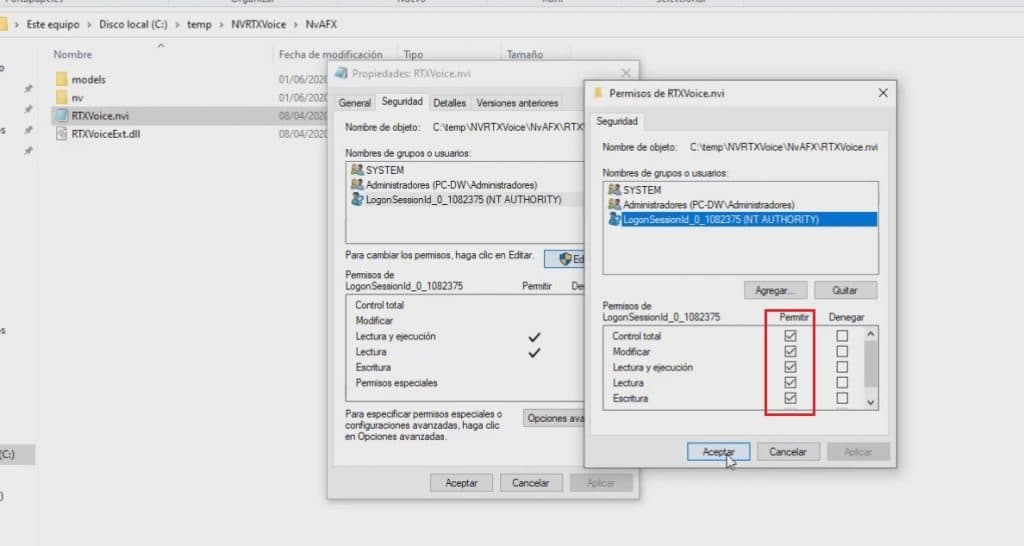
Finalmente le damos en aplicar y aceptar.
A continuación seleccionamos nuevamente el archivo y le damos en la opción editar o abrir con bloc de notas:
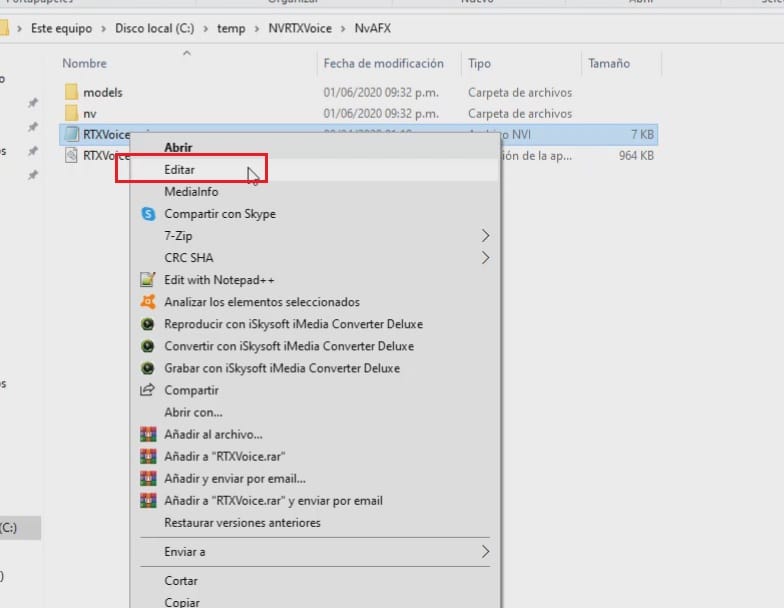
Una vez abierto el archivo, nos cargará el bloc de notas con lineas de código, aquí solo tenemos que buscar la etiqueta «<constraints>«, y borramos toda la sección como se muestra en la siguiente pantalla:
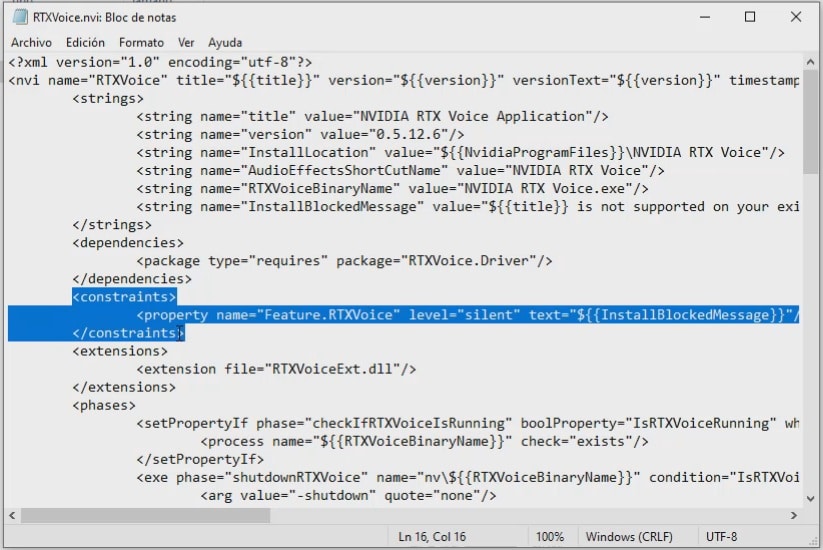
Asegúrate de no dejar ningún espacio, a continuación le damos en la opción de archivo y guardamos, ya podemos cerrar el bloc de notas.
Finalmente lo que tenemos que hacer es ir a la ruta:
C:\temp\NVRTXVoice
Y ejecutamos el instalador nuevamente «setup.exe«, ahora ya no debería aparecer el error y podrás instalar sin problemas RTX Voice en tu GTX.
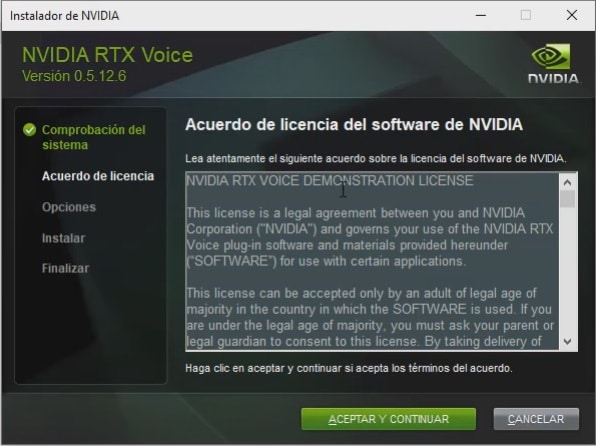
Una vez instalado esta funcionalidad de RTX Voice podrás aplicarlo en tus programas de transmisión como OBS, Discord , Twitch Studio, Skype, Zoom, y tus programas de edición. En realidad, en lo que requieras ya que se creara un canal de audio virtual el cual podrás usarlo en la aplicación que necesites.
Para hacer unos de esta RTX Voice, solo tienes que ejecutarlo una vez instalado y a continuación seleccionar el micrófono que deseas aplicarlo:
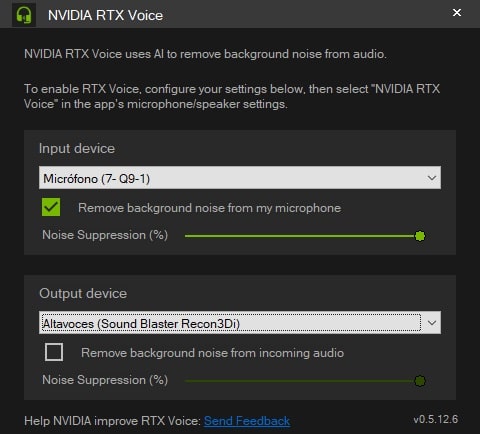
Desde configuración de sonido en Windows puedes seleccionar por defecto el micrófono virtual RTX que se te creará: